Chromeでシークレットモードで現在のタブを開く方法
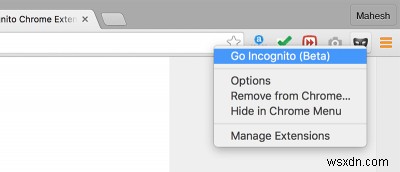
シークレットモードでは、アクセスしたWebサイトの痕跡をブラウザに保存せずに、ブラウザでWebサイトをプライベートに閲覧できます。さまざまな理由でシークレットモードでのみ開く必要があるWebページにつながるWebサイトのリンクをクリックする場合があります。このような状況に陥った場合は、Chromeの拡張機能を使用して、Chromeで開いている現在のタブをシークレットウィンドウで起動し、履歴が保持されないようにすることができます。
その方法は次のとおりです。
Chromeでシークレットモードで現在のタブを開く
1.ChromeウェブストアのGoIncognito拡張機能ページに移動し、そのページの[Chromeに追加]をクリックしてブラウザに拡張機能を追加します。
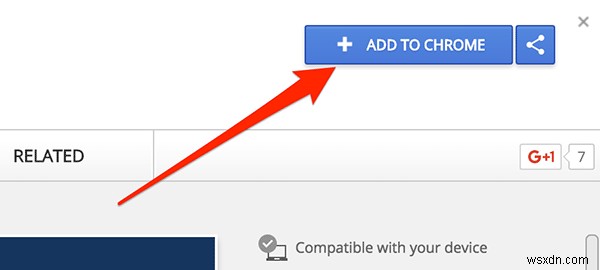
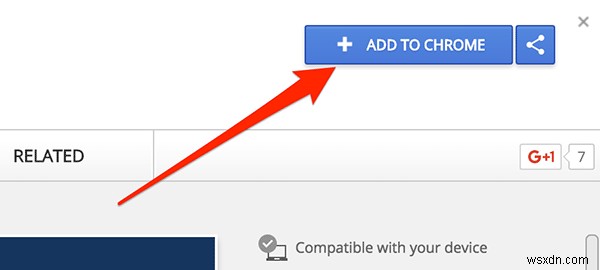
2.次の画面で[拡張機能を追加]をクリックして、ブラウザに拡張機能を追加します。
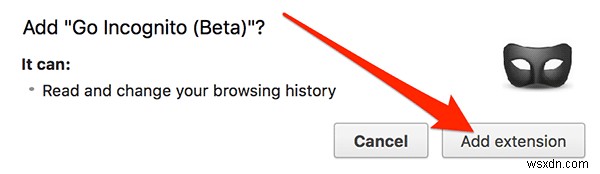
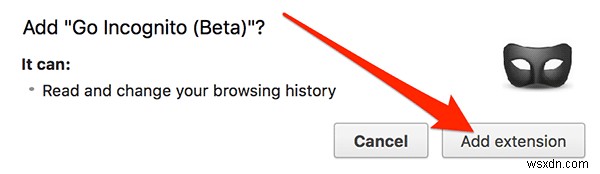
3.これで、拡張機能がブラウザにインストールされます。 Chromeの通常のタブでウェブページを開き、ブラウザの空白部分を右クリックして[シークレットモードにする]を選択すると、現在のウェブページがシークレットモードで開きます。
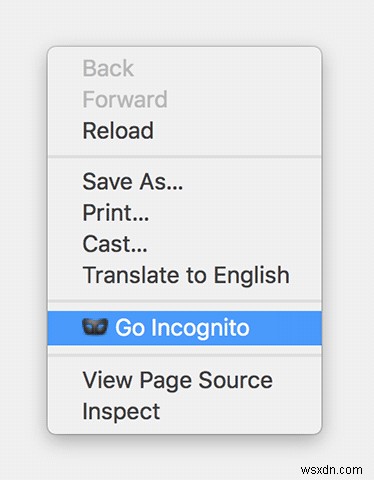
また、Chromeの通常の閲覧履歴から現在のタブの痕跡を削除します。
反対に、シークレットモードでタブを開いて[シークレットモードにする]オプションをクリックすると、ブラウザの通常のウィンドウでタブが起動します。
結論
ウェブページのリンクをクリックした結果、見たくないものが表示された場合は、上記のヒントを参考にして、シークレットモードでそのウェブページを開くことができます。また、ブラウザに保存されている履歴からそのWebページの痕跡を削除します。
-
シークレット モードで Chrome 拡張機能を有効にする方法
特にブラウザに履歴と Cookie を保存させたくない場合は、ブラウザのプライベート ブラウジング モードまたはシークレット モードを使用して Web を閲覧することがよくあります。一般ユーザーの場合、ブラウザーのプライベート ブラウジング モードは基本的なレベルのプライバシーを提供し、ブラウジング セッションの終了時にすべてのブラウジング アクティビティと検索が自動的にフラッシュされます。さて、Chrome ブラウザについて話すとき、プライベート ブラウジング モードはシークレット モードとして知られています。他のブラウザーと同様に、Chrome のシークレット モードも、ユーザーに対して同
-
ブラウザをシークレット モードで自動的に起動する方法
ブラウザでシークレット タブを自動的に開きたい場合は、読み進めてください。プライベート ブラウジング モードまたはシークレット モードを使用すると、完全ではありませんが匿名でサーフィンできます。ユーザーがプライベート モードでブラウジングするときはいつでも、既定では、ブラウザーはユーザーがアクセスした Web ページ、検索履歴、Cookie、および一時ファイルを保存しません。 ほとんどすべての最新の Web ブラウザーはプライベート ブラウジングを提供しますが、通常モードでブラウザーを起動した後、手動でシークレット モードを開始する必要があります。しかし、ブラウザをデフォルトでシークレット
